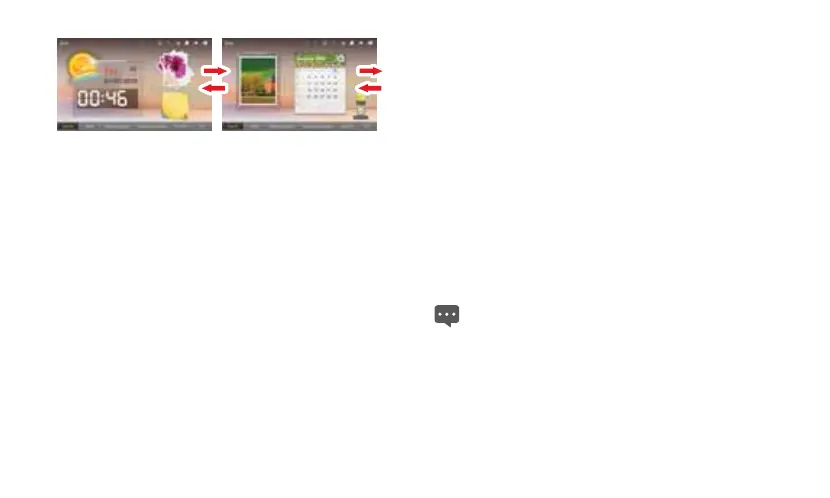11
...
...
1.9.3 Prilagajanje domačega zaslona
Na domači zaslon lahko dodajate elemente, kot so bližnjice,
pripomočki, čustveni pripomočki in mape, če je na voljo dovolj
prostora. Lahko tudi spremenite ozadje domačega zaslona.
Dodajanje elementa
1. Pomaknite domači zaslon tja, kamor želite dodatni element.
2. Odprite meni
Add to Home screen
, in sicer z enim od naslednjih
korakov:
−
Dotaknite se praznega prostora na domačem zaslonu in ga
pridržite, dokler se ne prikaže meni
Add to Home screen
.
−
Ko ste v domačem zaslonu, pritisnite tipko
Meni
in se v novo
odprtem meniju dotaknite možnosti
Add
.
3. V odprtem meniju
Add to Home screen
se dotaknite vrste
elementa, ki ga želite dodati. Na domači zaslon lahko dodate
naslednje vrste elementov:
−
Shortcuts
Dodajte bližnjico do aplikacije, zaznamka spletne
strani, priljubljenega stike, glasbenega seznama predvajanja
ipd.
−
Widgets
Dodajte kakršen koli mini pripomoček, kot so npr.
analogna ura, koledar, beležka, predvajalnik glasbe, okvir za
slike ipd.
−
Emotion Widgets
Dodajte kakršen koli čustveni pripomoček,
kot so npr. čustveni zaznamki, čustveni koledar in čustveni
dogodki.
−
Folders
Dodajte mapo, kjer lahko urejate svoje elemente na
domačem zaslonu.
−
Wallpapers
Nastavite ozadje domačega zaslona.
Na primer, za dodajanje mape na domači zaslon se lahko
dotaknete možnosti
Folders
>
New folder
in nato povlečete
predmete z zaslona v mapo.
Če na domačem zaslonu ni dovolj prostora, bo to dejanje
zavrnjeno s sporočilom, kot je npr.
This group has no room
.
Premaknite ali izbrišite druge elemente in napravite prostor, ali
pa preklopite na drugo podokno domačega zaslona z več
prostora.
